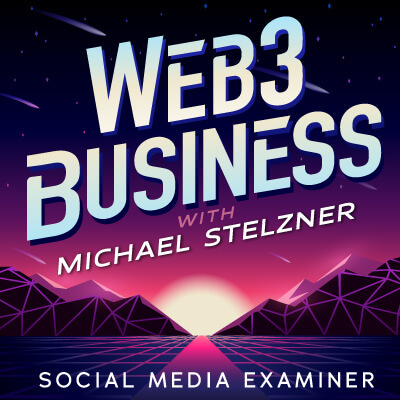Como usar a ferramenta de configuração de eventos do Facebook: examinador de mídia social
Anúncios Do Facebook Ferramentas Do Facebook Análise Do Facebook Facebook / / September 25, 2020
Você usa o pixel do Facebook? Quer uma maneira mais fácil de atribuir o rastreamento de eventos do Facebook a URLs específicos em seu site?
Neste artigo, você aprenderá como configurar o rastreamento de eventos do Facebook com a ferramenta de configuração de eventos do Facebook para a web.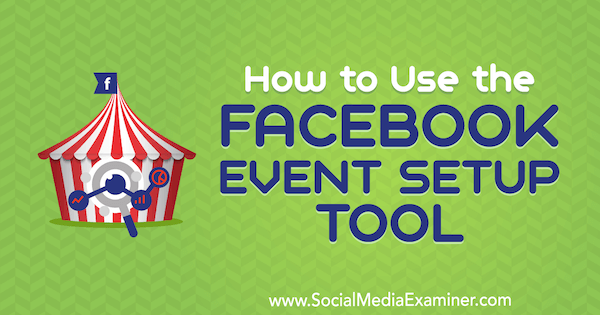
O que é a ferramenta de configuração de eventos do Facebook?
Anteriormente, a configuração de eventos de pixel do Facebook exigia que você adicionasse o código de evento de pixel manualmente a páginas da web individuais. Agora o Facebook simplificou a configuração de eventos de pixel com o Ferramenta de configuração de eventos do Facebook para a web. Esta ferramenta permite que você configurar eventos sem precisar adicionar o código. Observe que você precisa instale o código de pixel base primeiro, se ainda não o fez.
Esta nova configuração sem código permite que você adicione ações específicas (como cliques em botões) e acionadores de URL ou carregamento de página para códigos de evento em seu site.
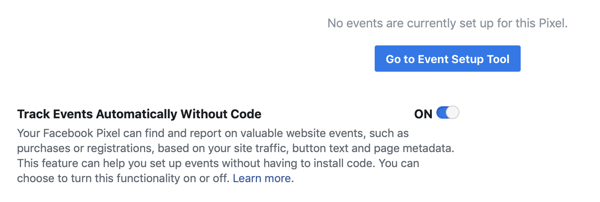
Nº 1: instale eventos de pixel do Facebook
O pixel do Facebook é uma ferramenta poderosa para enviar dados do seu site ou páginas de destino para o Facebook. Os dados que ele coleta ajudam a aprender mais sobre como seus clientes estão interagindo com seu site para que você possa melhorar seu sequências de anúncios e funis.
O pixel do Facebook vem em duas partes: o código base e o código do evento.
O código de base contém o ID único do seu pixel do Facebook e a qual conta ele pertence, e permite que você rastrear quando uma página é visualizada. (Observação: isso aparecerá como três eventos ao verificar seu pixel: exibição de página, evento geral e microdados.) Depois de configurar esta parte do pixel, o Facebook começa a coletar dados do seu site.
A segunda parte do pixel permite que você rastreie ações específicas do cliente em seu site como quando um botão é clicado ou quando uma página é carregada. Esses insights revelam como os clientes se movem em seu site para que você possa criar funis e anúncios com base em suas ações.
Você pode adicionar o código base do Facebook ao seu site manualmente ou solicitar que um parceiro de evento do Facebook configure o código. (Isso também pode configurar seu código de evento, dependendo da plataforma e das configurações.) Depois de instalar a base de pixel, você pode usar a ferramenta de configuração de evento para adicionar eventos ao seu site. Para acessar esta ferramenta, abrir o gerenciador de anúncios e selecione Pixels no Gerenciador de eventos.
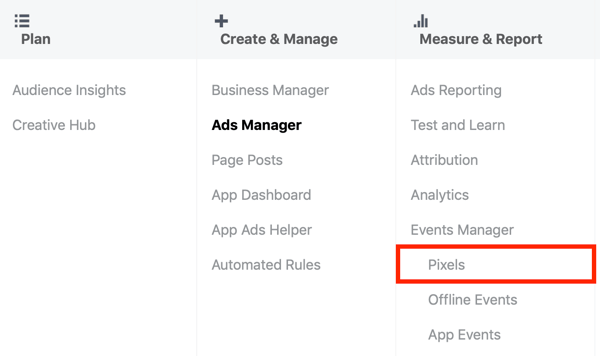
Na página de pixel do Facebook no Gerenciador de eventos, selecione seu pixel e clique na guia Configurações. Em Configuração de evento, clique em Go to Event Setup Tool.
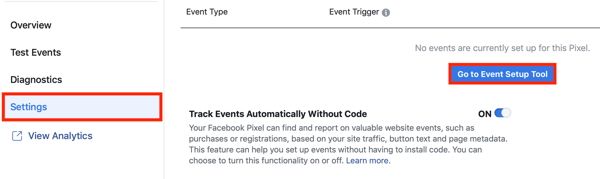
Depois de selecionar a ferramenta de configuração de eventos, insira o URL da página na qual deseja instalar o evento de pixel ( https://yoursite.com/checkout, por exemplo) e então clique em Abrir site.
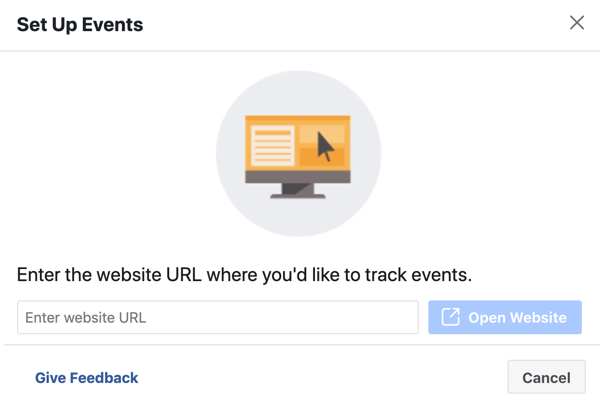
Você verá a janela pop-up Configuração de evento do Facebook, solicitando que você selecione o evento que deseja medir. O gatilho para este evento será o desembarque do cliente nesta página e permitir o seu carregamento.
Para instalar um evento nesta página, você tem duas opções: Track New Button ou Track a URL.
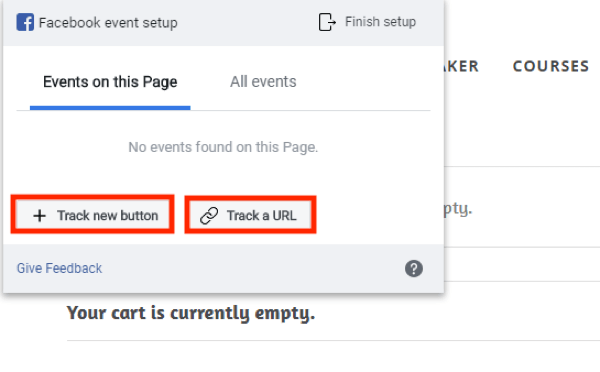
Rastrear um evento usando um URL
Se você quiser escolher qual evento de pixel disparar quando a página carregar, clique em Rastrear um URL. No menu suspenso, selecione o evento que deseja acompanhar (Adicionar ao carrinho ou iniciar check-out, por exemplo). Então clique em Confirmar.
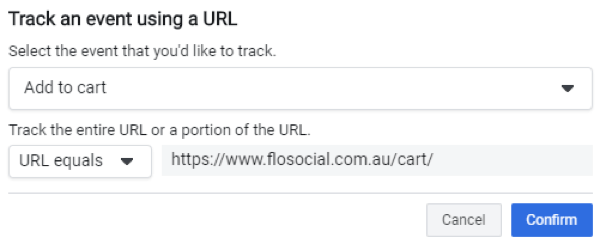
Acompanhe um evento com um clique de botão
Se você deseja acionar o evento a partir de uma ação específica (como um clique de botão), clique em Rastrear Novo Botão. O Facebook abrirá sua página da web, destacando todas as opções de botão clicáveis. Clique em um dos botões destacados para configurar seu evento.
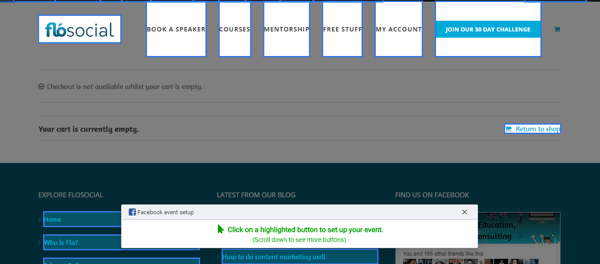
Depois de selecionar um botão, escolha a qual evento deseja associar clicando no botão. Então clique em Confirmar.
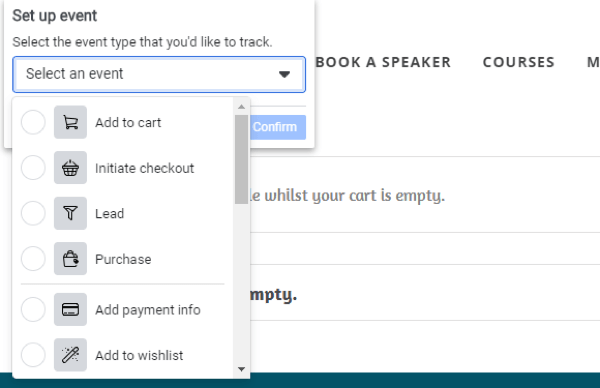
Depois de selecionar o tipo de evento a ser rastreado, você o verá na janela Configuração de evento do Facebook.
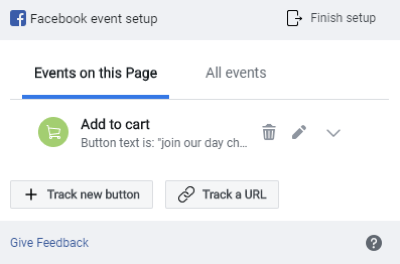
Revise seus eventos de Pixel
Depois de adicionar todos os códigos de evento que deseja rastrear, clique em Concluir configuração. Então confirme suas ações e clique em Terminar.
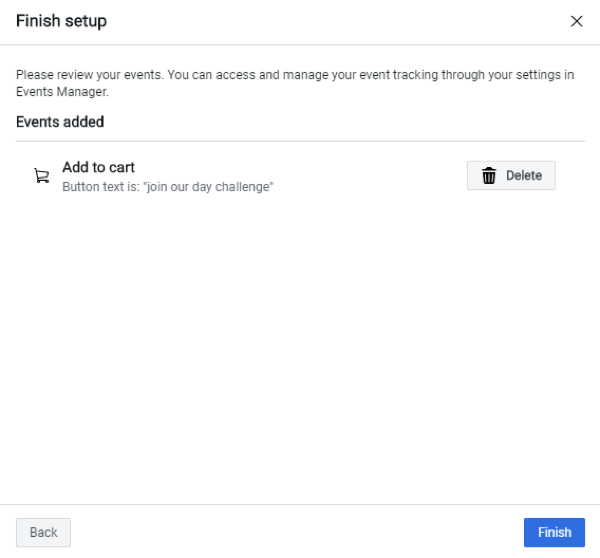
Na caixa pop-up que se abre, você vê uma mensagem “Configuração de evento concluída” e a opção de verificar se os eventos de pixel estão configurados corretamente.
Crie suas próprias conversões personalizadas no Facebook
Se nenhum dos códigos de evento padrão corresponder às informações que você deseja rastrear, você pode criar uma conversão personalizada. Para fazer isso, navegue para o seu Página de pixel do Facebook no Gerenciador de Eventos e clique na guia Conversões personalizadas à esquerda. No canto superior direito da página, clique em Criar conversão personalizada.
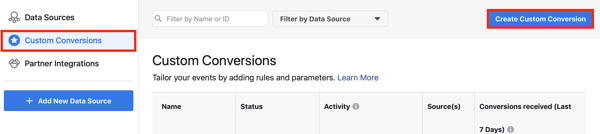
Próximo, insira o URL da página na qual deseja que a conversão personalizada seja disparada e digite um nome para o evento.
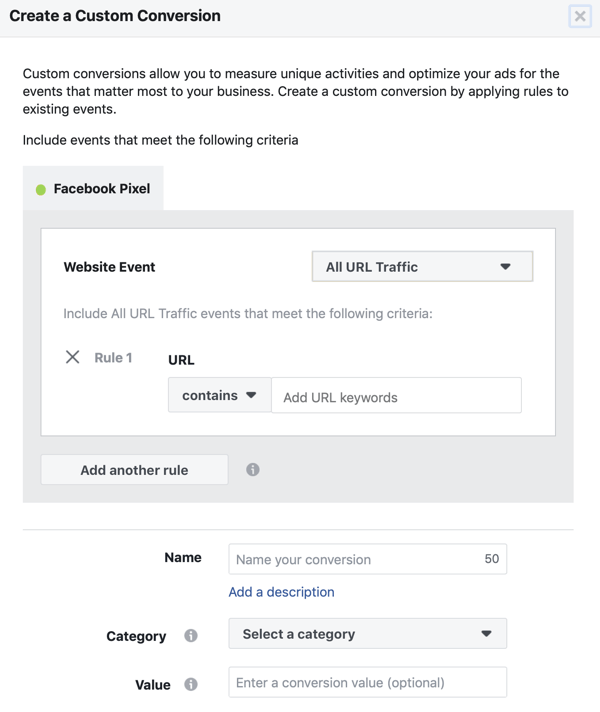
Você também tem a opção de insira um valor para rastrear um número, produto ou valor associado ao evento. Quando você acabar, clique em Criar.
Nº 2: Teste o disparo de seus eventos de pixel do Facebook
Depois de configurar um evento de pixel, você precisa testar se ele está recebendo e enviando informações corretamente. Aqui estão duas ferramentas que podem ajudá-lo a fazer isso.
Facebook Pixel Helper
o Facebook Pixel Helper é uma extensão gratuita do Chrome que permite que você leia os pixels carregados em seu site ou em outros sites. Essa ferramenta útil examinará todos os sites que você visitar e fornecerá um resumo dos pixels que estão disponíveis nessa página.
Depois de instalar a extensão, navegue até a página na qual você instalou o código do evento. Então clique no ícone do Pixel Helper na barra de ferramentas do Chrome para ver detalhes sobre os eventos que você está rastreando nessa página.
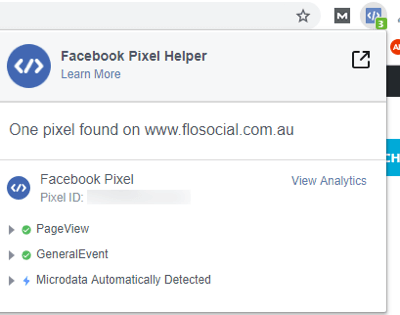
Diagnóstico do gerenciador de eventos
Na página de pixel do Facebook no Gerenciador de eventos, clique na guia Diagnóstico para obter informações detalhadas sobre como seu pixel está disparando. Aqui, você vai encontre recomendações para atualizações ou informações de que seu pixel pode estar faltando. Se tudo estiver configurado corretamente e as informações forem transmitidas com sucesso entre o Facebook e o seu site, o Facebook exibe um aviso de “tudo em bom estado”.

Se você vir erros ou avisos sobre o seu pixel, verifique estas dicas para resolver o problema de disparo do seu evento de pixel.
Nº 3: crie públicos-alvo personalizados de site a partir de dados de eventos de pixel do Facebook
Uma vez que seus eventos de pixel estão configurados, o que você pode fazer com os dados de pixel? Um uso é criar um público personalizado de visitantes do site e, em seguida, entregar mensagens com base em seu comportamento online.
Para criar um público personalizado, abrir o gerenciador de anúncios e navegar para Audiências. Na lista suspensa Criar público, selecione Público-alvo.
Na janela Criar um público personalizado, selecione o tráfego do site como a fonte para este público.
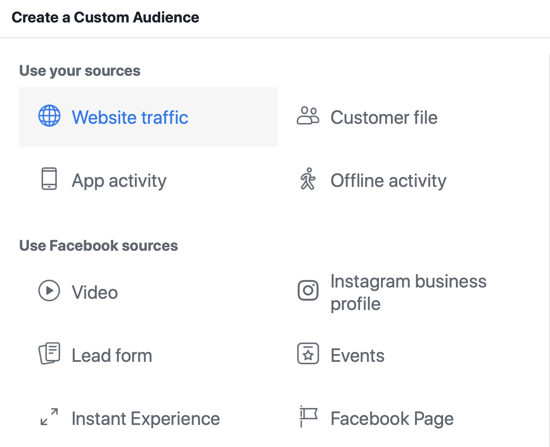
Na próxima janela, você verá uma série de opções para refinar esse público.
Se você quiser inclui todos que visitaram seu site, mas não fizeram uma compra, você precisa adicionar critérios de exclusão. Selecione todos os visitantes do site como o tipo de visitante e então clique no link Excluir pessoas. Para o critério de exclusão, selecione Compra e digite o número de dias que você deseja que as pessoas permaneçam neste público depois de atender ao seu critério.
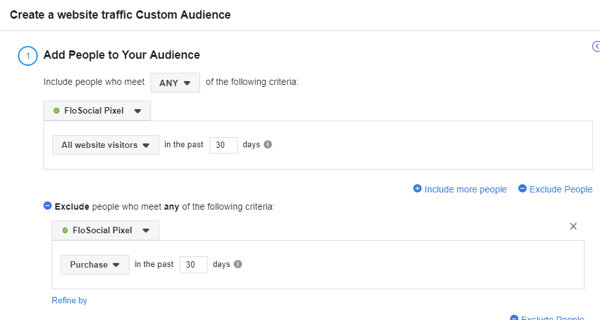
Outra opção é criar públicos-alvo de pessoas que passam mais tempo em seu site por percentil (25%, 10% ou 5%) ou passam mais tempo em determinadas páginas.
Obtenha o treinamento de marketing do YouTube - online!

Quer melhorar seu engajamento e vendas com o YouTube? Em seguida, participe do maior e melhor encontro de especialistas em marketing do YouTube para compartilhar suas estratégias comprovadas. Você receberá instruções passo a passo ao vivo com foco em Estratégia, criação de vídeo e anúncios do YouTube. Torne-se o herói de marketing do YouTube para sua empresa e clientes conforme você implementa estratégias que obtêm resultados comprovados. Este é um evento de treinamento online ao vivo de seus amigos no Social Media Examiner.
CLIQUE AQUI PARA MAIS DETALHES - A VENDA TERMINA EM 22 DE SETEMBRO!Para incluem os 5% principais visitantes que passam mais tempo em seu blog—Seus leitores mais engajados—selecione Visitantes por tempo gasto e 5%. Então adicione uma regra de que o URL deve conter “blog”.
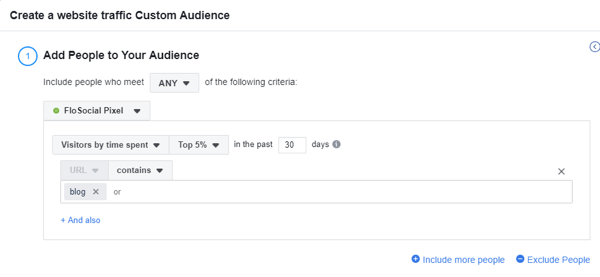
Se você quiser encontre todos que visitaram uma determinada página no celular, adicione a página para rastrear e uma regra para filtrar por dispositivo.
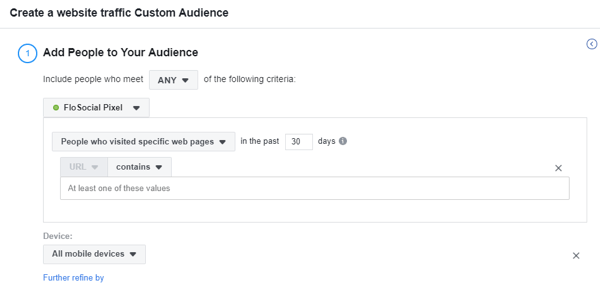
Lembre-se de que os públicos-alvo personalizados são dinâmicos. Eles são continuamente preenchidos com novos visitantes do site que atendem aos critérios que você definiu. Observe que pode levar até 24 horas para atualizar.
Nº 4: Combine dados de evento de pixel com seu catálogo de produtos do Facebook para melhorar os anúncios do Facebook
Se você vende produtos ou serviços online, pode criar um catálogo de produtos do Facebook de seus ativos e anexar o pixel para melhor rastreamento e opções de anúncio para acompanhamento e venda cruzada.
Para criar um catálogo de produtos do Facebook, abra o gerenciador de anúncios do Facebook e selecione Catálogos em Ativos.
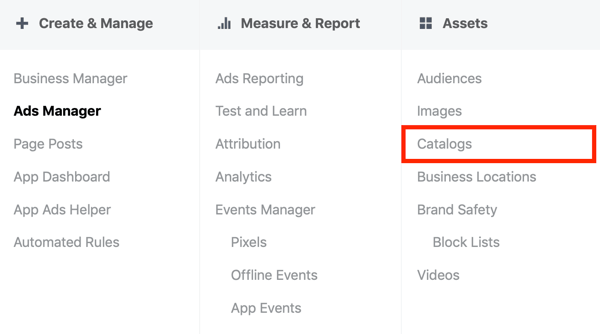
No gerenciador de catálogo, clique em Criar Catálogo e selecione sua indústria.
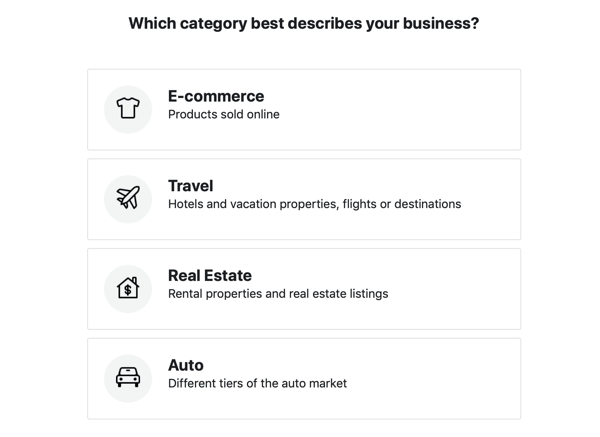
Na janela de configuração do catálogo, escolha como deseja preencher seu catálogo. Se você quiser fazer upload de produtos por conta própria, escolha Carregar informações do produto.
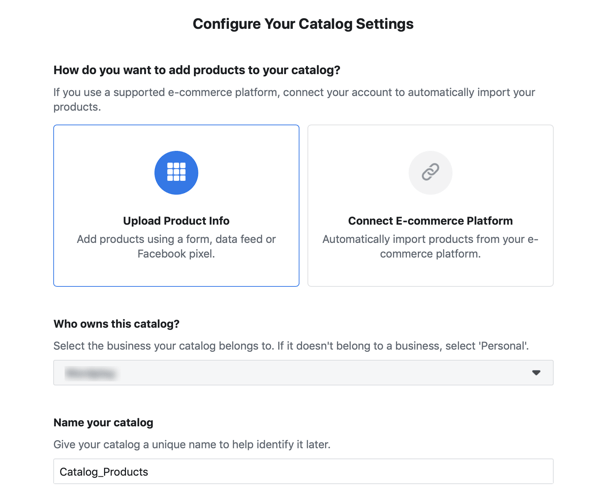
Se você preferir importe seus produtos de um dos parceiros da plataforma de comércio eletrônico do Facebook (Shopify, WooCommerce, etc.), selecione Connect E-Commerce Platform. Essas plataformas sabem como formatar e alimentar informações para o Facebook para criar seu catálogo de produtos.
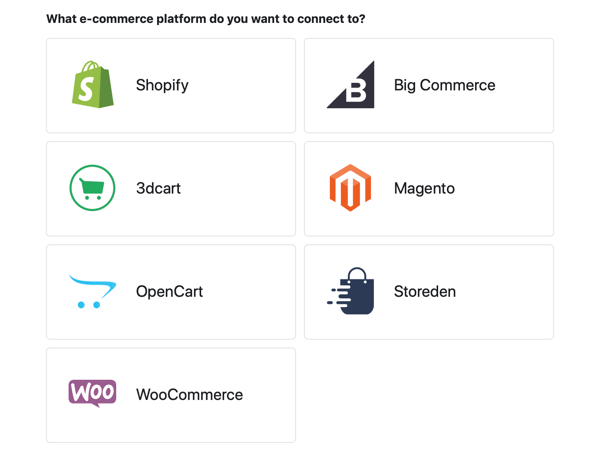
Próximo, selecione seu negócio da lista suspensa e digite um nome de catálogo. Então clique em Criar. Se você optou por um parceiro de plataforma de comércio eletrônico, clique em Concluir configuração e siga as instruções.
Carregue seus produtos
Se você estiver enviando seus produtos sozinho, abra seu novo catálogo e clique na guia Fontes de dados do produto. Então clique em Adicionar produtos.
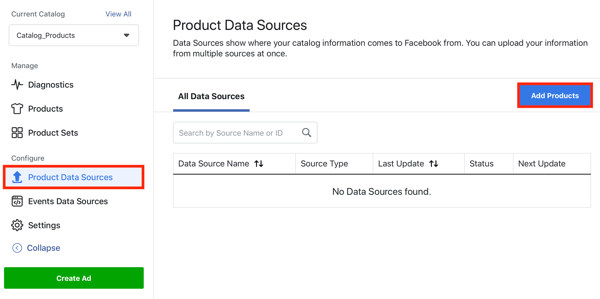
Agora escolha uma dessas opções para adicionar itens ao seu catálogo do Facebook:
- Adicionar manualmente: Preencha um formulário para cada produto que deseja adicionar ao seu catálogo.
- Use feeds de dados: Faça upload de um arquivo de feed de dados CSV especialmente formatado com as informações do seu produto.
- Conecte Pixels do Facebook: Use pixels em seu site para manter seu catálogo de produtos atualizado. Você precisará adicionar um código específico sobre cada produto a cada pixel. Esse processo é mais complexo e usar a opção manual ou uma integração de parceiro é muito mais fácil.
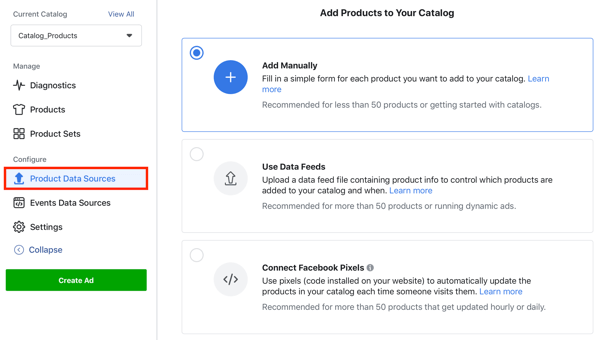
Conecte o Pixel do Facebook ao seu catálogo do Facebook
Depois de criar seu catálogo, conecte seu pixel a ele para coletar mais informações sobre como os visitantes do site interagem com seus produtos e compram em seu site.
Para conectar seu pixel, abra seu catálogo do Facebook e clique na guia Fontes de dados de eventos. Então selecione seu pixel e clique em Concluído.
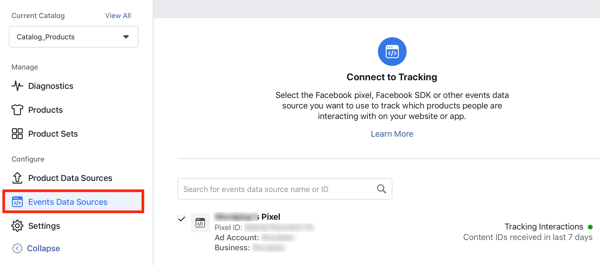
Conectar seu pixel a seus produtos online permite que você desbloqueie dois tipos de anúncios poderosos para melhores vendas online e relatórios mais precisos: anúncios de conversão e anúncios dinâmicos de produto.
Anúncios de conversão
Se você selecionar o objetivo da campanha de Conversões, o Facebook otimizará a entrega de seu anúncio para as pessoas em seu público que provavelmente para realizar um tipo específico de comportamento de conversão (como fazer uma compra ou completar um registro) com base no feedback de seu pixel. Os anúncios de conversão também permitem que você veja um custo direto por evento de conversão, tornando os relatórios e a previsão de ROI mais precisos.
Quando você configura sua campanha, selecione o botão de opção do site na seção de conversão e escolha seu pixel e evento de conversão.
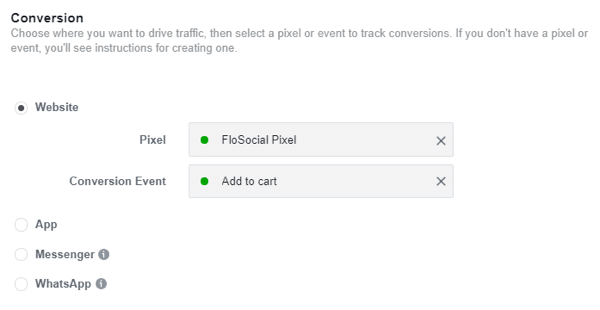
Os anúncios de conversão precisam de um mínimo de 50 conversões em 7 dias para serem totalmente otimizados. Caso contrário, a entrega do anúncio pode ser mais lenta ou menos eficaz até que o Facebook consiga coletar essas informações do seu pixel.
Anúncios de produtos dinâmicos
Se você tiver um catálogo de produtos do Facebook e um pixel conectado a ele, você pode executar anúncios de produto dinâmicos. Esse tipo de anúncio é o melhor anúncio de acompanhamento, upsell e venda cruzada e pode ajudar a aumentar as vendas e as taxas de conversão.
Anúncios dinâmicos de produtos são acionados por uma ação do cliente em seu site, como a visualização de um determinado produto ou a compra de um determinado item. Com base nas informações do produto coletadas pelo pixel, o Facebook identifica com qual produto ou categoria de produto as pessoas interagiram e exibe anúncios com base nesse comportamento. Os próprios anúncios podem mostrar um produto que eles visualizaram ou uma variedade de produtos semelhantes.
Por exemplo, se um cliente navegar na seção de calçados de sua loja online, mas não comprar nada, você pode acionar anúncios que mostram um calçado específico ou uma variedade de produtos. Ou, se um cliente adicionar produtos ao carrinho, mas não fizer uma compra, mostre um anúncio que o incentive a concluir a compra ou ofereça um código de cupom para induzi-lo a concluir a transação.
Para criar um anúncio de produto dinâmico, selecione Vendas de catálogo como objetivo da campanha.
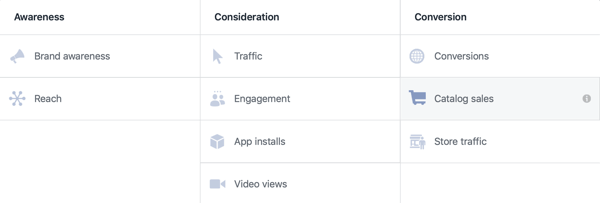
Então selecione o catálogo de produtos você deseja usar.
No nível do anúncio, escolha se deseja mostrar aos clientes uma variedade ou categoria de produtos ou fazer uma venda cruzada ou um upsell de produtos específicos.
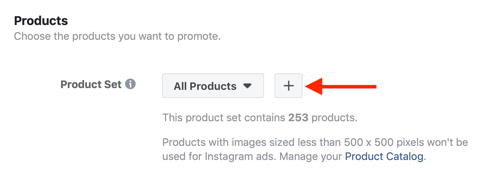
Se você quiser mostrar determinados produtos ou grupos de produtos, clique no botão + e use filtros para definir quais produtos aparecerão em seus anúncios.
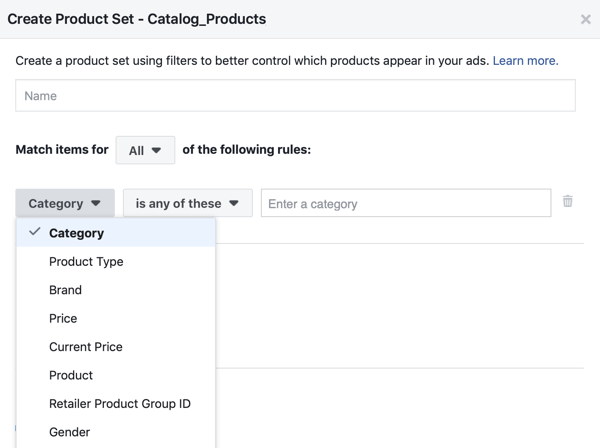
Abaixo da seção Público, escolher as condições (acionadores) sob as quais os anúncios de produto dinâmicos serão exibidos.
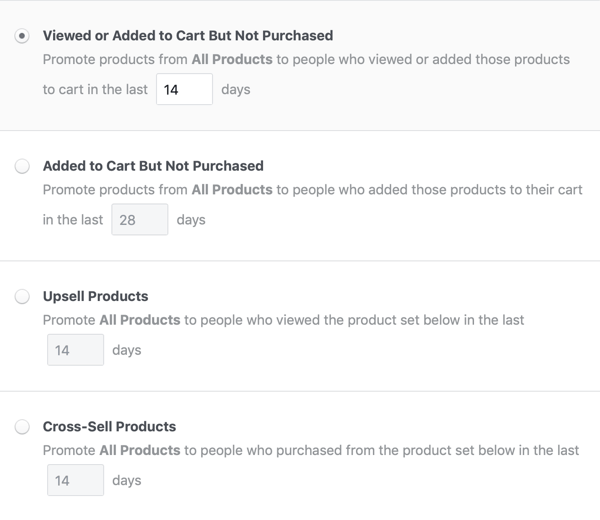
Para o anúncio, você pode exibir apresentações de slides, carrosséis, anúncios de catálogo ou produtos individuais. Se você não quiser que o Facebook preencher as informações e imagens de seu catálogo de produtos, você pode personalize as imagens e o texto.
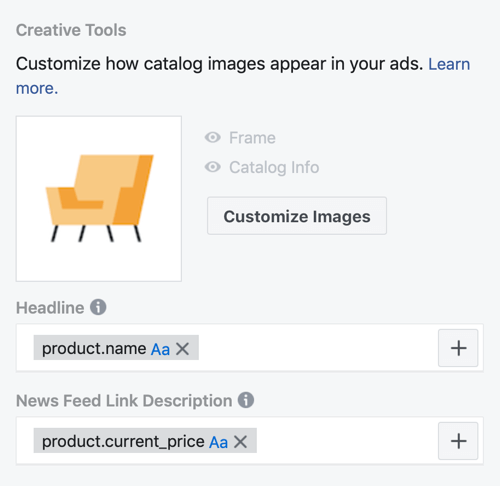
Nº 5: analise seus dados de pixel
A página de pixel do Facebook no Gerenciador de eventos mostra todos os seus dados de pixel. Clique na guia Fontes de dados para veja uma visão geral de todas as informações recebidas e detalhes de quaisquer integrações de parceiros (Shopify, WooCommerce etc.) e todas as conversões personalizadas que você criou.
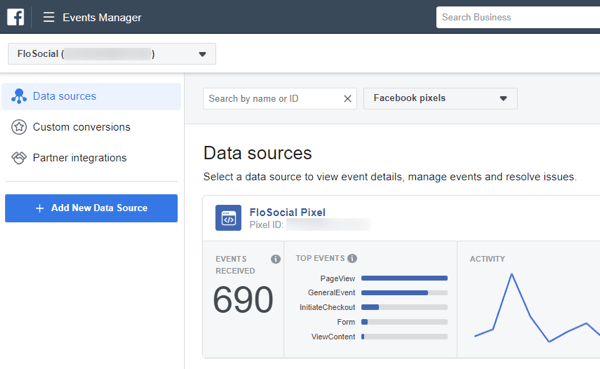
A visão geral do pixel mostra até os últimos 30 dias de informações, portanto, se você estiver executando relatórios sobre um evento de pixel recebidos em determinados momentos, é melhor relatar esses dados no mesmo horário todos os meses para coletar os dados mais precisos informações Ao criar um público personalizado, o pixel pode rastrear até 180 dias de informações do site e usá-lo para criar públicos personalizados.
Conclusão
O pixel do Facebook é uma ferramenta poderosa para entender seu público e como eles interagem com seu site. Com a ferramenta de configuração de eventos do Facebook, você pode adicionar eventos ao seu site com base em ações e URL ou gatilhos de carregamento de página sem precisar instalar o código. Os insights que você obtém do pixel o ajudarão a se aproximar de seus clientes e veicular as informações e os anúncios certos no momento certo.
O que você acha? A instalação sem código de pixels de eventos do Facebook o incentivará a adicioná-los ao seu site? Compartilhe suas idéias e perguntas nos comentários abaixo.
Mais artigos sobre anúncios do Facebook:
- Descubra quatro maneiras de gerar cliques, leads e conversões usando anúncios do Facebook.
- Aprenda a criar um funil de retargeting eficaz de anúncios do Facebook.
- Descubra como criar relatórios personalizados no Facebook Ads Manager.